我們都知道 JPEG、PNG、GIF 等標準影像格式,但 TIFF 檔案呢?您對 TIFF 影像有多熟悉? TIFF 與照片格式有何不同?我們怎樣才能 壓縮 TIFF 文件?值得慶幸的是,本文涵蓋了您有關 TIFF 的所有問題。它提供了有關有效壓縮線上和離線 TIFF 檔案的逐步指南。只需閱讀它即可收集您需要的資訊。
第 1 部分. 什麼是 TIFF
TIFF 是標籤影像檔案格式的縮寫,是一種主要用於線條藝術和照片等影像的儲存格式。以 TIFF 格式儲存的檔案通常具有以下副檔名:.tiff 或 .tif。這些句子概述了 TIFF 的含義。因此,今天它已被整合到 Adobe 軟體套件中。
第 2 部分. 如何在線壓縮 TIFF
您需要壓縮 TIFF 檔案或影像,因為 TIFF 檔案可能很重要,特別是當它們包含高解析度影像或多個圖層時。較小的檔案大小意味著更快的上傳和下載時間,有助於更快地共享和分發圖像,尤其是透過網路或網路。因此,您可以使用以下一些工具在線壓縮 tiff 檔案或圖像,這些工具提供無憂且用戶友好的介面,以便更方便地使用。
AVAide 影像壓縮器
AVAide 影像壓縮器 是一個可靠且用戶友好的實用程序,可使您有效地壓縮圖像。該程式可以在您的網頁瀏覽器中運行,因此無需下載或安裝任何內容。它迎合不同的圖像格式,例如 PNG、JPG、SVG、GIF 和 TIFF。感謝人工智慧技術,因為它確保輸出品質不會惡化。此外,這項先進功能可確保同時壓縮多張照片,並允許快速處理而不影響品質。如果您可能正在考慮如何減小大檔案或影像(如 TIFF)的大小;以下是有關如何快速輕鬆地縮小 TIFF 映像或檔案大小的過程,可以一步一步地執行。
步驟1 在工具介面中,按一下 選擇文件 按鈕或拖曳要壓縮的 TIFF 檔案或影像。
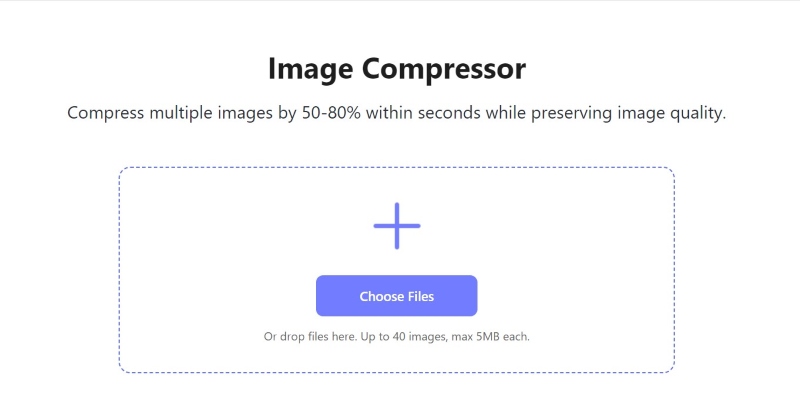
第2步上傳您要壓縮的圖片,一分鐘後就會自動壓縮。

第 3 步若要下載壓縮圖像或文件,請按一下 全部下載 按鈕。
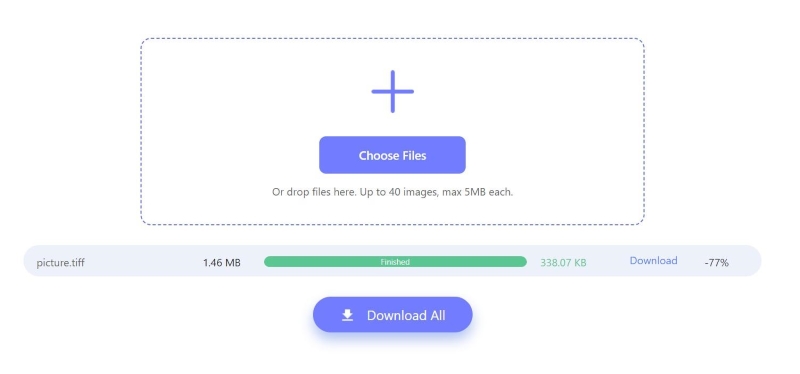
X轉換
XConvert 是一款補充工具,可提供令人印象深刻的資料壓縮自訂等級。造訪該頁面後,您可以上傳檔案並選擇您喜歡的大小和輸出檔案格式。此外,您可以靈活地設定和調整壓縮等級的百分比以滿足您的要求。以下是有關如何使用 XConvert 調整影像大小的逐步指南。
步驟1導航至網站介面並點擊 添加文件 來壓縮你想要的檔案。

第2步等待所選圖像上傳。上傳後點選紅色 壓縮 按鈕開始壓縮檔案。如有必要,您可以調整輸出設定以滿足您的要求。
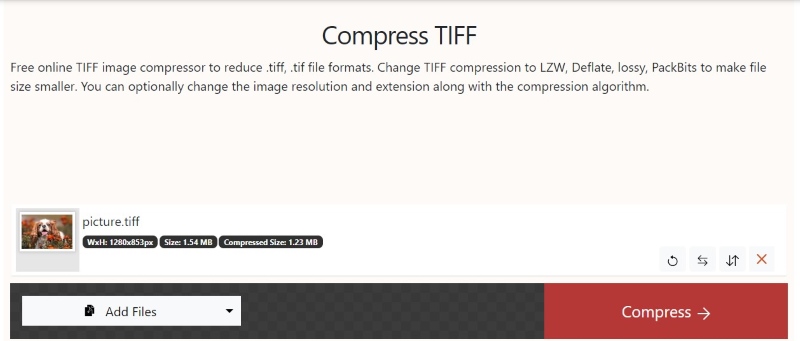
第 3 步 壓縮完成後,點選紅色 下載 按鈕下載壓縮的 TIFF 檔案。
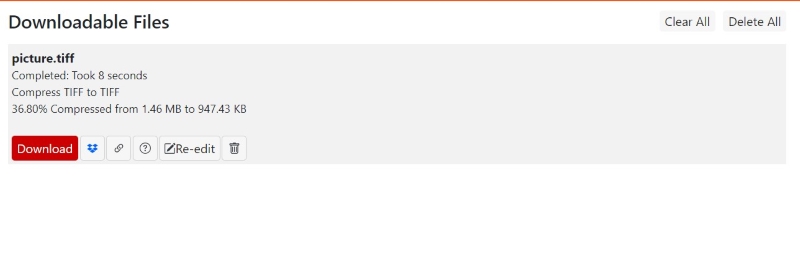
優壓縮
YouCompress 是一個安全、易於存取且簡單的線上壓縮檔案的工具。它透過您的網頁瀏覽器運作,讓您快速壓縮檔案。它支援許多平台和檔案格式,使壓縮變得容易。您可以使用此工具安全地上傳圖像,因為 https 連線可以確保您的映像或檔案的安全。以下是使用 YouCompress 的易於遵循的逐步過程。
步驟1開啟 YouCompress 網站,然後點擊 選擇文件 按鈕選擇要壓縮的 TIFF 檔案。
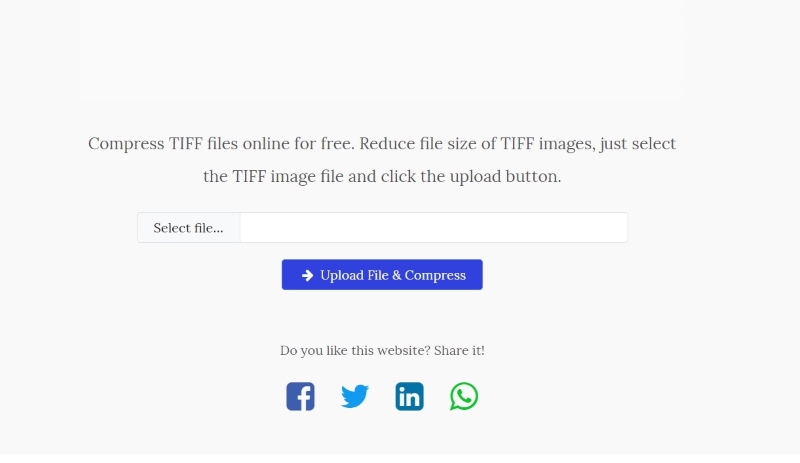
第2步點擊 上傳檔案並壓縮 按鈕開始 TIFF 壓縮過程。只需一分鐘,它就會自動壓縮。
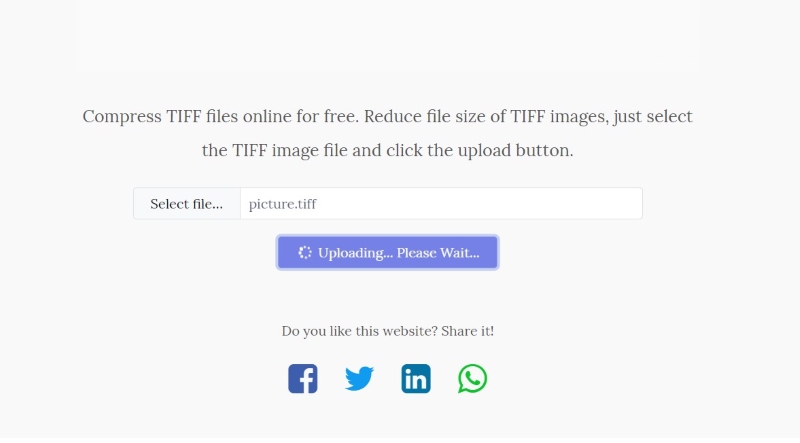
第 3 步壓縮完成後,點選 超連結 提供自動將其下載到您的裝置。
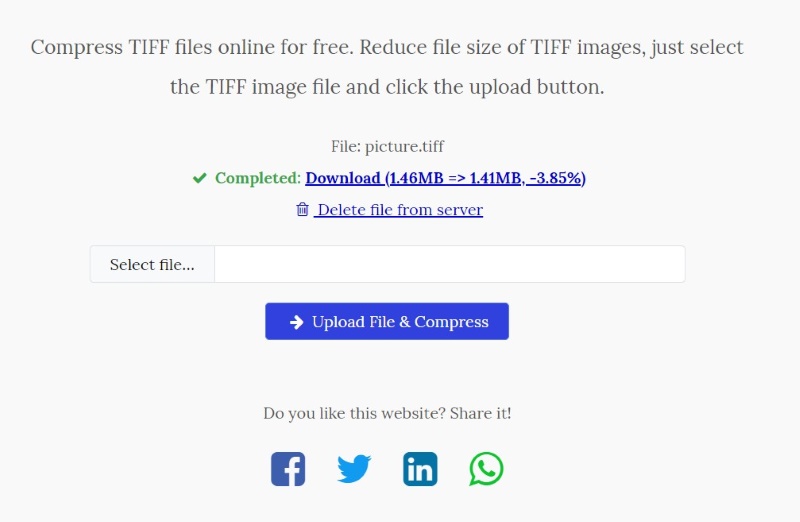
第 3 部分:如何離線壓縮 TIFF
如果您正在尋找離線 TIFF 壓縮工具,您可以考慮下載下面建議的工具。它提供與線上工具相同的功能,並提供更大的靈活性和便利性,特別是在沒有網路連線的情況下。
電腦科技 TIFF 壓縮器
Computech TIFF 壓縮機是一款方便的工具,優先考慮簡單性和易用性。這使得它對於可能需要更熟悉更複雜軟體的用戶特別有利。啟用批次後,使用者可以在壓縮多個影像時節省時間。它為有效管理 TIFF 影像壓縮任務提供了實用的解決方案。請依照以下步驟使用 Computech 壓縮檔案或映像。
步驟1在您的裝置上執行 Computech Free TIFF Compressor 並勾選 添加文件 按鈕上傳圖像。

第2步上傳圖片後,點擊 開始 按鈕開始壓縮過程。

第 3 步壓縮過程完成後,壓縮影像將自動下載到您的裝置。
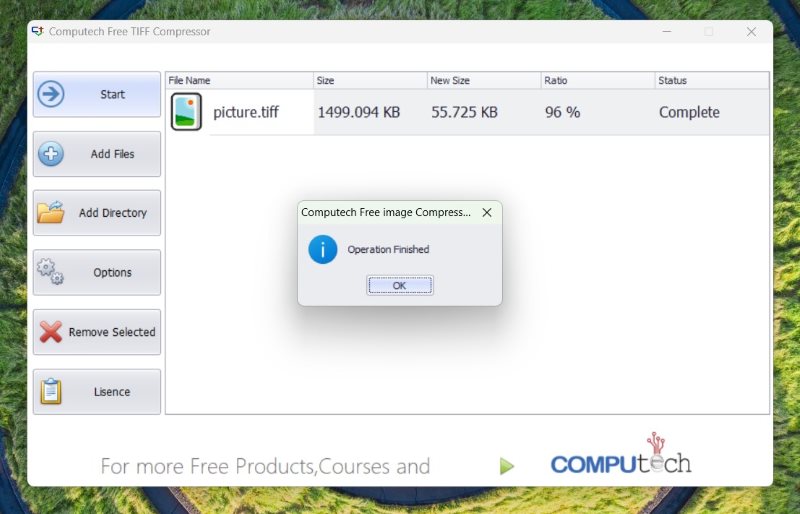
GIMP
GIMP 是眾所周知的照片編輯器工具,您可以在其中編輯和自訂圖像的所有內容。但我們不知道的是,GIMP 還可以透過簡單的步驟壓縮 TIFF 影像大小,請按照以下步驟使用 gimp 離線調整 TIFF 大小。
步驟1在您的裝置上開啟 GIMP。點選 文件 選項卡並選擇 打開 對於您要壓縮的圖像。
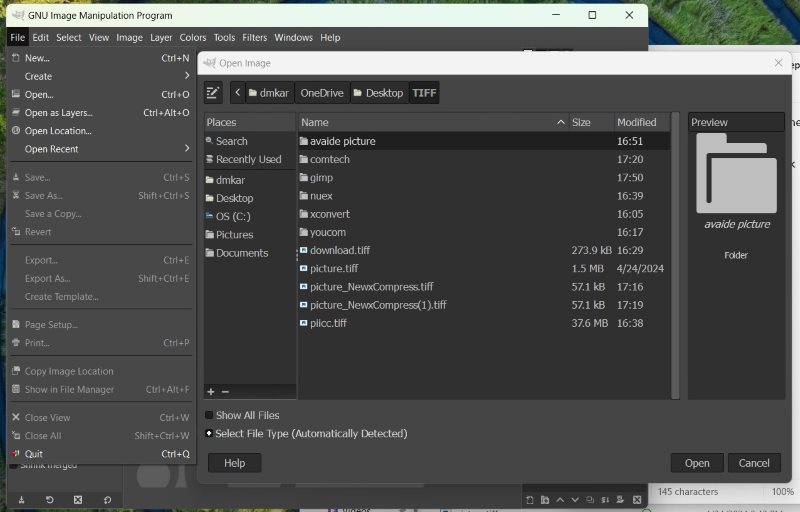
第2步導航到 圖片 選項卡,將滑鼠懸停在 模式, 選擇 索引,然後按一下 產生最佳調色板,然後按 兌換 按鈕來壓縮圖像。
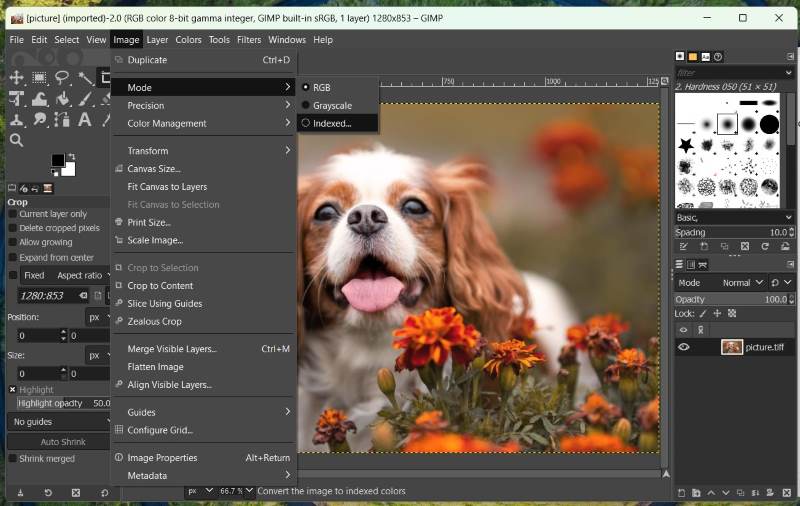
第 3 步若要儲存壓縮圖像,請按一下 導出為。選擇裝置上的目標資料夾,然後按一下 出口 按鈕。您的壓縮影像將自動下載到您的裝置。
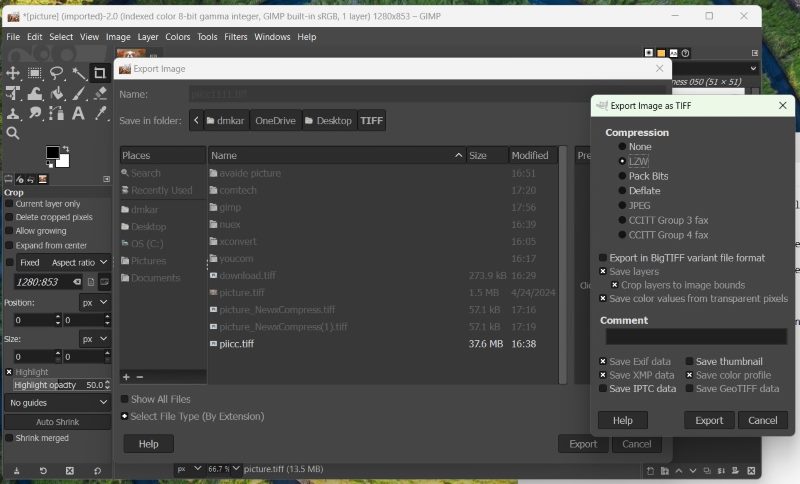
第 4 部分:有關 TIFF 壓縮的常見問題解答
哪種瀏覽器最適合壓縮 TIFF 檔案?
要壓縮 TIFF 照片,您可以使用任何現代瀏覽器,例如 Google Chrome、Firefox、Opera 或 Safari。
壓縮 TIFF 檔案最可靠的方法是什麼?
如果您想要一個無憂且快速的壓縮工具,AVAide Image Compressor、XConvert 等線上工具可以輕鬆壓縮 TIFF 文件,而無需下載軟體。但是,如果您想在任何地方縮小圖像的大小,即使您沒有連接到互聯網,您也可以使用 GIMP 和 Computech 等離線工具。
為什麼我的 TIFF 檔案這麼大?
TIFF 檔案通常透過未壓縮格式或無損壓縮來保持其影像質量,從而產生高品質影像和大檔案大小。
以上列出的是實用且有效的方法 減小 tiff 檔案大小。如果您不想下載軟體,可以使用線上工具來獲得無憂的體驗。或者,您可以使用下面列出的工具進行離線壓縮。請隨意在評論中分享您的見解。





